2023-07-10 240
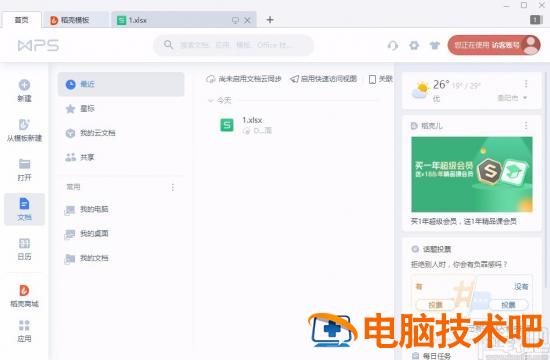
1.首先第一步我们需要打开想要设置密码的Excel文件,然后点击界面左上方的文件这个选项卡。

2.点击我呢间之后下一步在出现的界面中,我们选择文档加密这个功能模块,然后在右边就会出现密码加密选项了,需要点击它。
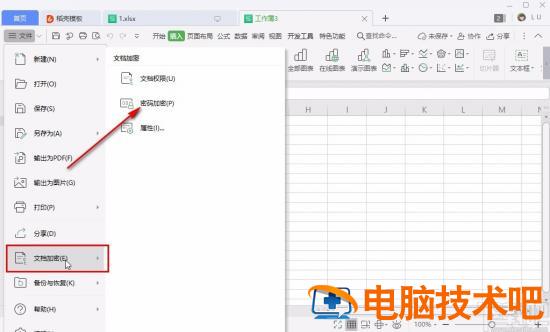
3.点击这个密码加密功能之后,下一步在出现的界面中,我们可以设置打开权限密码,设置之后在打开文档查看的时候需要输入密码进行验证。
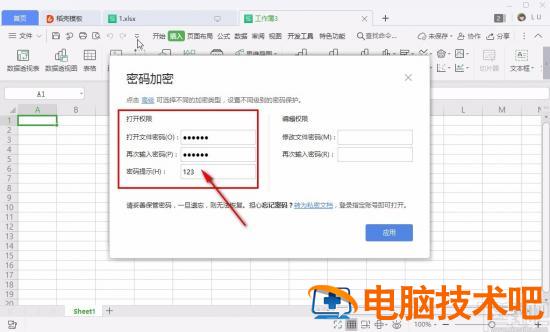
4.另外还有可以设置编辑权限密码,也就是对文件进行一些参数、文字的修改时需要验证这个密码。
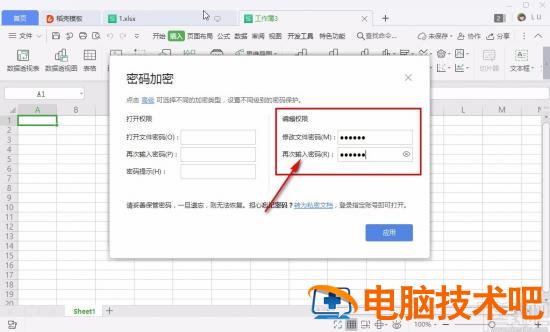
5.当然这个打开权限密码和编辑权限密码都是可以同时进行设置的,设置完成之后我们点击应用按钮保存对密码的设置。
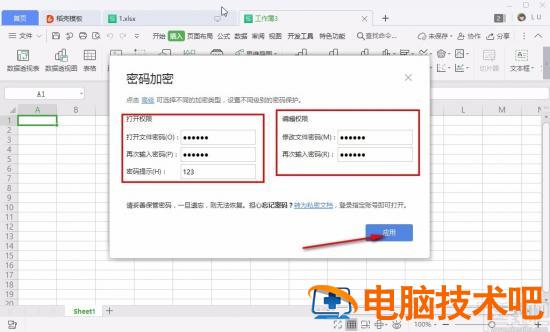
6.最后我们保存设置密码之后的文件,然后再次打开文件时就需要对打开文件的密码进行验证了,如下图中所示。
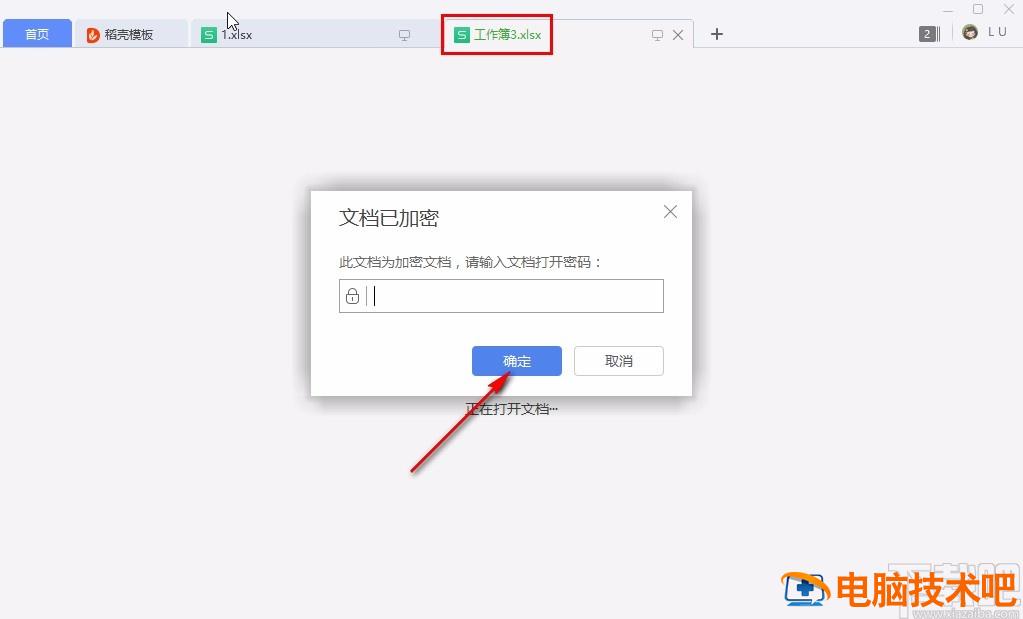
使用上述教程中的操作方法我们就可以通过WPS来给Excel文件设置密码了,有需要的朋友赶紧试一试这个方法吧,希望这篇方法教程能够帮助到大家。
原文链接:https://000nw.com/10164.html
=========================================
https://000nw.com/ 为 “电脑技术吧” 唯一官方服务平台,请勿相信其他任何渠道。
系统教程 2023-07-23
电脑技术 2023-07-23
应用技巧 2023-07-23
系统教程 2023-07-23
系统教程 2023-07-23
软件办公 2023-07-11
软件办公 2023-07-11
软件办公 2023-07-12
软件办公 2023-07-12
软件办公 2023-07-12
扫码二维码
获取最新动态
